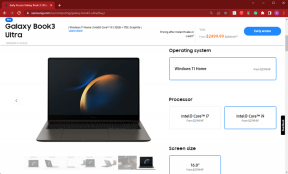הפעל או הפסק בקלות את שירותי Windows עם Windows Service Monitor
Miscellanea / / December 02, 2021
בהיותי מתכנת וחנון מוצהר, אני צריך לעבוד עם שירותי Windows מדי פעם. בין אם זה שרת ה-SQL, ה ערכת נושא של Windows או חומת האש, אני תמיד מעדיף להשתמש בלוח השירותים של Windows כדי להפעיל או לכבות אותם. קל מאוד לפתוח את חלון השירותים באמצעות פקודת ההפעלה ולהגדיר אותם במקום לצוד אותם מלוח הבקרה.
אני עדיין זוכר כאשר לחצן חומרת ה-Bluetooth שלי הפסיק לפעול לפני מספר חודשים, והשתמשתי בשירותי Windows כדי להפעיל או להפסיק את שירותי ה-Bluetooth. למרות services.msc הוא כלי נחמד, אם אתה צריך לפקח על מספר לא מבוטל של שירותים אז זה יכול להיות קצת מבלבל.

עכשיו עם Windows Service Monitor, אתה יכול לנהל את כל שירותי Windows שעבדת לעתים קרובות על ידי לחיצה אחת בשורת המשימות. כדי להתחיל, הורד והתקן את הכלי במחשב שלך. הפעל את קובץ ההתקנה ופעל לפי ההוראות שעל המסך כדי להשלים את ההתקנה.
לאחר התקנת התוכנית בהצלחה יופיע סמל צג ירוק קטן על שלך שורת המשימות. לחץ פעמיים על הסמל כדי להפעיל את Windows Service Monitor. כעת, כאשר התוכנית מתחילה בפעם הראשונה, היא תיטען עם רשימת כל השירותים המותקנים במערכת שלך בצד שמאל עם עמודה ימנית ריקה.

כעת עליך להוסיף את השירותים שבהם אתה עובד לעתים קרובות ב- רשימת שירותים מפוקחים על ידי בחירת השירות בעמודה השמאלית ולחיצה על כפתור הכיוון הימני. ברגע שיש לך את כל השירותים הרצויים ברשימה המנוטרת, לחץ על אישור.

כאן מגיע החלק המעניין. מעתה והלאה, בכל פעם שתרצה להתחיל או להפסיק שירות מהרשימה שבחרת, פשוט לחץ לחיצה ימנית על סמל Windows Service Monitor בשורת המשימות ולחץ על השירות המתאים. השירותים עם עיגול ירוק לפניהם הם אלו הפעילים ואילו אלו עם אדום הם השירותים הלא פעילים.

סמל Windows Service Monitor משנה את צבעו גם בהתאם למצב שירותי Windows המנוטרים שלך. אם כל השירותים פועלים מציג סמל ירוק, אם מספר שירותים פועלים, הוא מציג סמל כתום. אם כל השירותים יופסקו זה אפור.
פסק הדין שלי
Windows Service Monitor הוא כלי מדהים עבור משתמשים המשתמשים בלוח שירותי Windows באופן די קבוע כדי להפעיל או להפסיק שירות. כשהכלי פועל בשורת המשימות, אין צורך לפתוח את חלון השירותים ולחפש את השירות שלך ברשימה. פשוט לחץ לחיצה ימנית על הסמל בשורת המשימות ועשה את הדרוש.